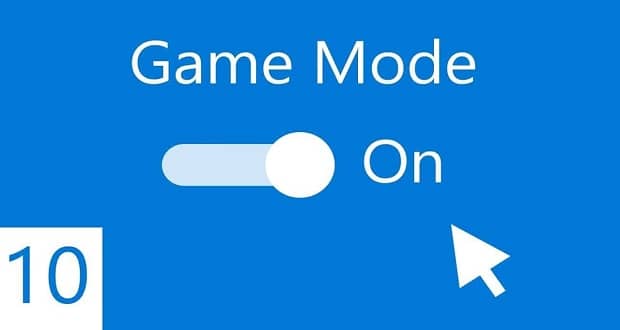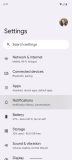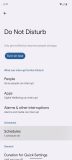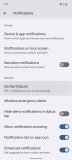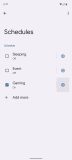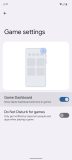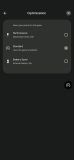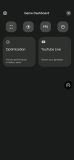با فعال کردن حالت بازی در اندروید 12 گیمرها میتوانند با خیال راحتتر و تمرکز بالاتری به انجام بازیهایشان بپردازند و همزمان ابزار مورد نیازشان را هم داشته باشند.
اندروید 12 با خود ویژگیهای جذاب زیادی را به همراه دارد. یکی از مهمترین و بهترین ویژگیها – خصوصا برای موبایل گیمرها – حالت بازی یا همان Game Mode است که تجربه گیمینگ بهتری را برای کاربر رقم میزند. این حالت میتواند شخصیسازی شده و با تنظیمات خاصی که کاربر آنها را مشخص میکند فعال شود.
آمدن حالت بازی به اندروید 12 نمایانگر این موضوع بوده که موبایل گیمینگ به مرور در حال تبدیل به ترندی جدی و مورد توجه است. در اندروید 12 ویژگی داشبورد بازی (Game Dashboard) نیز تعبیه شده تا دسترسی سریع به ابزار مورد نیاز کاربر حین بازی وجود داشته باشد.
داشبورد بازی انجام چند فعالیت را بدون متوقف کردن بازی امکانپذیر میکند. شروع ضبط، گرفتن اسکرین شات، استریم به یوتیوب و چک FPS از جمله آپشنهای این ابزار به حساب میآیند. متاسفانه این ویژگی در حال حاضر محدود به گوشیهای گوگل پیکسل 6 – Google Pixel 6 و گوگل پیکسل 6 پرو – Google Pixel 6 Pro میشود و برای سایر دیوایسها هنوز منتشر نشده است.
حالت بازی در اندروید 12 یک قابلیت جدید محسوب میشود و بسیاری از کاربران از نحوه فعالسازی آن بیخبرند. به همین بهانه در ادامه قصد داریم نحوه فعال کردن حالت بازی در اندروید 12 را به شما عزیزان آموزش بدهیم. با گجت نیوز همراه باشید.
حالت بازی اندروید 12 دقیقا چیست؟

پیش از آنکه به چیستی حالت بازی بپردازیم باید بگوییم در حال حاضر تنها برخی کاربران میتوانند از حالت بازی استفاده کنند. این حالت فعلا برای جدیدترین گوشیهای پیکسل یعنی پیکسل 6 و 6 پرو در دسترس بوده و هیچ اطلاع رسمی درباره زمان رسیدن آن به سایر گوشیهای اندرویدی وجود ندارد.
حالا به سراغ حالت بازی اندروید 12 میرسیم. این ویژگی باعث میشود تا عمر باتری بهبود پیدا کند و در عین حال عملکرد دیوایس حین اجرای بازی بهتر شود. میزان بهبودی بستگی به تنظیمات اعمال شده توسط کاربر دارد. هم اکنون بازیهای زیادی از این حالت پشتیبانی نمیکنند و توسعهدهندگان بایستی این ویژگی را به صورت اختصاصی در برنامههایشان بگنجانند تا کاربران نیز بتوانند از حالت بازی استفاده کنند.
چگونگی فعال کردن حالت بازی
حالت بازی در واقع یکی از آپشنهای داشبورد بازی است. بنابراین اگر میخواهید حالت بازی را فعال کنید باید پیش از آن داشبورد بازی را فعال کرده باشید. از آنجایی که داشبورد بازی حاوی گزینهها و قابلیتهای زیادی است پیشنهاد میکنیم چه بخواهید حالت بازی را فعال کنید و چه نخواهید، آن را فعال کنید. برای فعال کردن داشبورد بازی گامهای زیر را دنبال کنید.
- تنظیمات را باز کنید.
- روی Notifications تپ کنید.
- به پایین اسکرول کرده و Do Not Disturb را انتخاب کنید.
- Schedules را انتخاب کنید.
- روی آیکن چرخدنده در سمت راست Gaming تپ کنید.
- سوییچ Game Dashboard را روشن کنید.
پس از فعال کردن حالت بازی روی صفحه یک حباب نمایان میشود. اگر با این حباب احساس راحتی ندارید میتوانید آن را به خارج از صفحه بکشید تا محو شود یا با درگ کردنش، مکان حباب را تغییر بدهید. با این حباب به داشبورد بازی دسترسی پیدا میکنید و برای این کار کافی است آن را لمس کنید.
دکمههای داشبورد بازی
هنگامی که داشبورد بازی را باز میکنید پیش روی شما ۴ دکمه قرار میگیرد. اولین دکمه مربوط به گرفتن اسکرین شات میشود و دکمههای دوم، سوم و چهارم برای ضبط، فعال کردن شمارنده فریم ریت و فعال کردن Do Not Disturb هستند. زیر این دکمهها دو دکمه بزرگتر قرار گرفتهاند که اولی Optimization و دومی YouTube Live نام دارد. دکمه دوم همانطور که از نامش پیداست برای استریم مستقیم در یوتیوب کاربرد دارد اما این دکمه اول است که توجهات را به خود جلب میکند. دکمه اول برای بهینهسازی تعبیه شده و شما میتوانید انتخاب کنید که دقیقا چه چیزی بهینه شود.
البته حالت بهینهسازی تنها در صورتی فعال خواهد بود که بازی مورد نظرتان از حالت بازی پشتیبانی کند و در غیر این صورت به حالت خاکستری و غیرفعال در خواهد آمد. پس از لمس دکمه Optimization سه گزینه زیر به نمایش در میآیند:
- Performance: فریم ریت را به حداکثر میرساند.
- Standard: تنظیمات پیشفرض بازی را اجرا میکند.
- Battery Saver: عمر باتری را بیشتر میکند.
پس از انتخاب هرکدام از حالات و فعال کردن حالت بازی، احتمالا به ریستارت کردن بازی احتیاج خواهید داشت تا تنیظماتتان اعمال شود. در حال حاضر حالت بازی برای بازیهایی مانند Minecraft، Temple Run 2، Sniper 3D و غیره در دسترس است. در ادامه میتوانید لیست کامل بازیهایی که از این ویژگی پشتیبانی میکنند را مشاهده کنید.
لیست بازیهایی که از حالت بازی پشتیبانی میکنند
جدول زیر تمام بازیهایی را شامل میشود که در حال حاضر از حالت بازی اندروید 12 پشتیبانی به عمل میآورند. ما معتقدیم به زودی توسعهدهندگان بیشتری به جمع زیر اضافه خواهند شد تا کاربران بتوانند از این حالت بیشتر استفاده کنند.
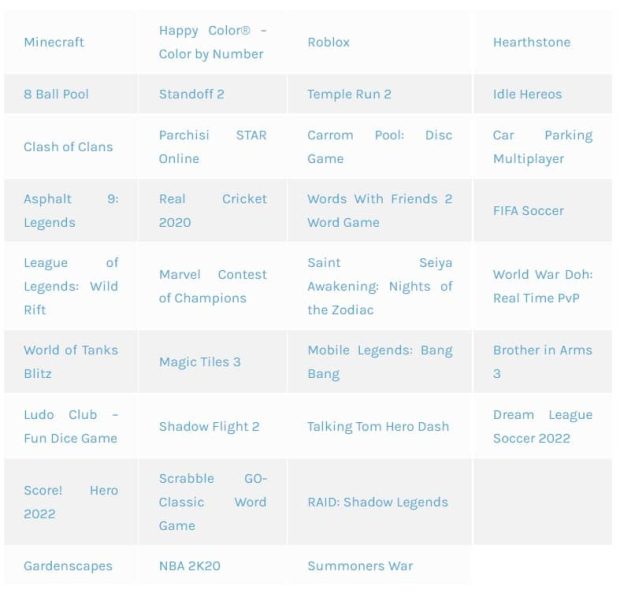
نحوه غیر فعال کردن حالت بازی و حباب آن
حالت بازی یک ویژگی دوست داشتنی برای گیمرها به حساب میآید اما اگر شما از روشن نگه داشتن آن پشیمان شدهاید و نیازی به تنظیماتش ندارید، میتوانید آن را از تنظیمات خاموش کنید. با این وجود هنوز حباب باقی میماند و ممکن است مزاحمتان شود.
شکایات زیادی مربوط به باقی ماندن حباب حالت بازی حتی پس از خاموش کردن آن به گوگل شده و خوشبختانه راه حل آن نیز پیدا شده است. برای این کار گامهای زیر را دنبال کنید.
- به تنظیمات بروید.
- منوی Notifications را باز کنید.
- به Do Not Disturb بروید.
- به Schedules بروید.
- Gaming را انتخاب کنید و سوییچ Game Dashboard را غیرفعال کنید.
ظاهرا مشکل مربوط به باقی ماندن حباب به یک باگ نرم افزاری کوچک برمیگردد و به زودی گوگل آن را مرتفع خواهد کرد.
حالت بازی اندروید 12 یک ویژگی جالب است که بسیاری از کاربران اندروید برای امتحان کردنش مشتاق هستند. متاسفانه هنوز اطلاعاتی درباره زمان انتشار این ویژگی برای سایر کاربران وجود ندارد و تنها گزینه پیش رو، انتظار برای آپدیتهای بعدی اندروید خواهد بود.
 گجت نیوز آخرین اخبار تکنولوژی، علم و خودرو
گجت نیوز آخرین اخبار تکنولوژی، علم و خودرو